Disposisjon:

Hvorfor øker den brukte plassen på C-stasjonen raskt når du bruker Vista? Du bruker det splitter nye Vista-systemet, og bare det å finne den brukte plassen på C: stasjonen har økt mye. Selv om du har installert systemet på nytt, er det fortsatt mye plass som er nylig brukt en stund senere (selv når det bare er noen få installert programvare). Hvorfor er det det?
Når du bruker Vista, spesielt i løpet av den første måneden etter installasjonen, vil plassen som er okkupert av Vista øke med en viss grad. Vanligvis er det vanlig at Windows Vista opptar 15 GB til 20 GB harddiskplass。

Er det mulig å frigjøre litt brukt plass? Du kan prøve følgende metoder:
Metode 1: bruk Diskopprydding
Systemet leveres med et diskoppryddingsverktøy. Det vil være svært nyttig å kjøre den regelmessig.
Metode 2: Bruk VSP1CLN-verktøyet til å rydde opp i SP1-sikkerhetskopiering
Hvis du har installert Service Pack 1 (SP1), kan denne informasjonen være nyttig. SP1 sikkerhetskopierer noen opprinnelige filer, slik at du kan avinstallere SP1 hvis du vil en dag. Opprydding av denne sikkerhetskopiinformasjonen kan spare litt plass. Etter oppryddingen kan du imidlertid ikke avinstallere SP1 lenger!
-
Start-meny -> Skriv inn cmd i Startsøk-boksen, og deretter vises et cmd-alternativ øverst. Høyreklikk -> for å velge Kjør som administrator.
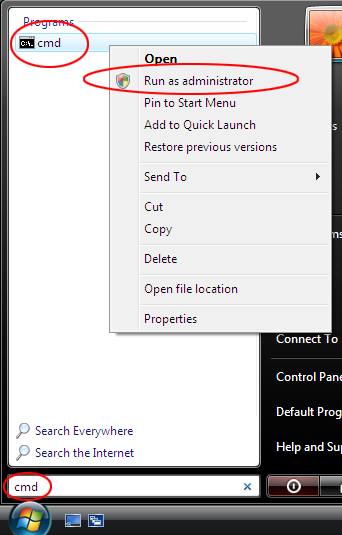
Det vises en popup-boks der du blir bedt om å bekrefte. Klikk fortsett for å bekrefte. -
Skriv inn VSP1CLN i kommandolinjevinduet som vises, og trykk ENTER.
-
Trykk y for å bekrefte.
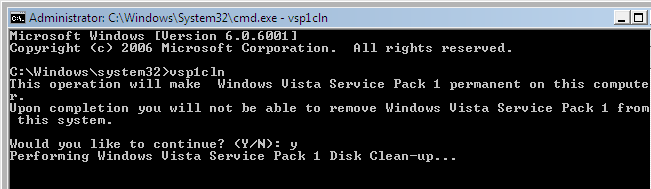
-
Vent noen minutter.
-
En melding om at operasjonen er fullført, vises når den er ferdig.

Varsel: Vet du ikke om maskinen har installert SP1? Følgende enkle trinn hjelper deg med å finne ut: Start-meny -> i Start søk
, skriv winver, -> trykk ENTER. Hvis Service Pack 1 er installert, vises bygg 6001: Service Pack 1øverst i vinduet.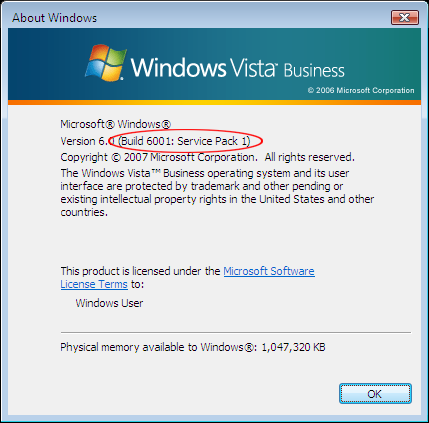
Metode 3: Bruk COMPCLN til å rydde opp i filer i tidligere versjoner
Hvis du har installert Service Pace 2 (SP2), vil du også se at diskplassen som er opptatt av systemet, øker betydelig. Dette er fordi filene fra den forrige versjonen (RTM eller SP1) ikke fjernes fullstendig når du installerer SP2. I dette scenariet kan vi bruke COMPCLN-kommandoen.
-
Åpne kommandovinduet i henhold til bildene ovenfor. Skriv inn COMPCLN i vinduet, og trykk ENTER.
-
Trykk Y for å bekrefte.
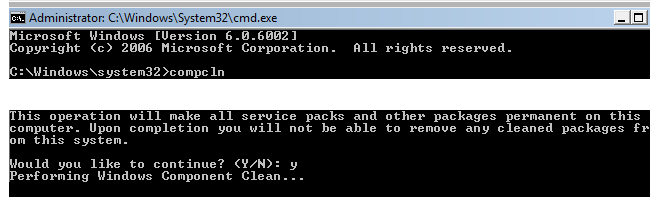
-
Når kommandoen er utført, fjernes filene fra den forrige versjonen som ikke lenger er nødvendige etter installasjonen av SP2 automatisk, og det kan frigjøres omtrent 1 GB harddiskplass.
Metode 4: Angi plassstørrelsen for Volumskyggekopi:
Vista bruker Volumskyggekopi-teknologien for sikkerhetskopiering av data og systemgjenoppretting. Det må oppta en viss plass. Du kan bruke Vssadmin-verktøyet til å angi størrelsen på okkupert diskplass. Spesifikke trinn:
-
Start-meny -> i Start søk-boksen, skriv inn cmd, og deretter vises et cmd-alternativ øverst. Høyreklikk for å velge Kjør som administrator.
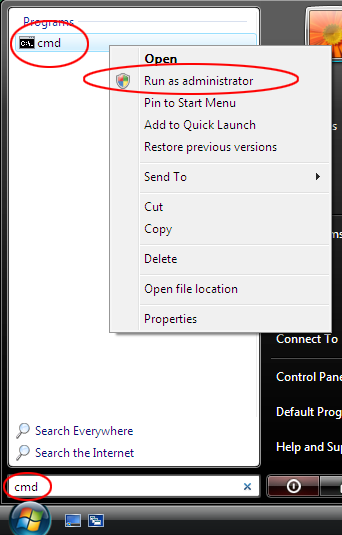
-
Skriv deretter inn vssadmin list shadowstorage, og trykk ENTER. (For å unngå å skrive feil, kan du kopiere og lime inn)
-
Denne kommandoen viser gjeldende diskbruk av volumskyggekopi.
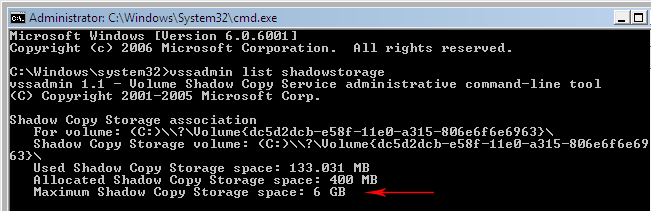
-
I denne kommandoen representerer maksimal lagringsplass for volumskyggekopi den maksimale plassen den kan bruke (nå er den 18,603 GB). Du kan redusere den på riktig måte for å spare plass.
-
Følgende kommando er nødvendig (for å unngå å skrive feil, kan du kopiere og lime inn):
VSSAdmin Resize ShadowStorage /For=C: /On=C: /MaxSize=1GB Denne kommandoen begrenser maksimal volumskyggekopiplass til 1 GB. Du kan aslo angi den til ønsket størrelse.
Når du ser At størrelsen på lagringsplasstilknytningen for skyggekopiener endret, utføres konfigureringsprosedyren.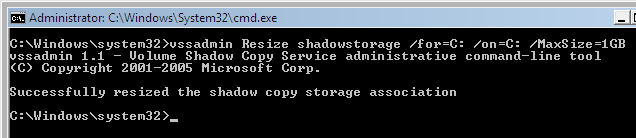

Hva den stadig mer okkuperte plassen på C-stasjonen brukes til? Plassen brukes av:
-
Register: Brukerdataene og programdataene skrives kontinuerlig inn i registeret, slik at registerstørrelsen også øker.
-
Oppdateringsinstallasjon: Når automatisk oppdatering av Windows Update er aktivert, er det utstedt nye oppdateringer nesten hver måned. Installasjon av oppdateringer trenger ekstra plass. (Nye oppdateringer erstatter noen filer mens du sikkerhetskopierer noen opprinnelige filer.)
-
Systemgjenoppretting: Systemgjenoppretting oppretter automatisk gjenopprettingspunkt, som trenger plass på harddisken.
Det er andre ting som bruker diskplass, men vi vil ikke liste dem opp her.
Hva om jeg får andre problemer under bruk?
Slapp av, vi har et innlegg spesielt opprettet for denne artikkelen i Microsoft Community Forum, i oder for praktisk diskusjon. Hvis det er et problem, kan du svare i innlegget.
Hvis dette ikke kan løse problemet, kan du bla gjennom forumet for å finne gode løsninger.
Vi ser frem til dyrebare meninger og forslag!

Når du har brukt Microsoft Kundestøtte og hjelp, kan du kanskje bruke noen sekunder på å gi karakter til denne artikkelen i tilbakemeldingstabellen nederst på denne nettsiden, slik at vi kan forbedre arbeidet vårt. Hvis du har noen gode forslag eller tanker, kan du også fylle dem ut i «flere kommentarer». (For at problemene skal løses tidligere, kan det oppstå tekniske problemer i henhold til innleggene i Microsoft Community for diskusjon)










